Publicité
Autonomie de la batterie Windows 7 façons d'améliorer l'autonomie de la batterie sur les tablettes et ordinateurs portables Windows 8Dans Windows 8.1, les fonctionnalités d'économie de batterie ont été déplacées! Sinon, ils sont similaires aux options vues dans les versions précédentes de Windows. En savoir plus pour faire durer la batterie de votre tablette ou ordinateur portable aussi longtemps que possible. Lire la suite a explosé ces dernières années grâce aux nouveaux processeurs d'Intel qui offrent de solides performances sur une fraction de la puissance précédemment requise. Même les ordinateurs portables bon marché peuvent souvent atteindre cinq ou six heures, et les modèles spécialement conçus pour la portabilité dépassent souvent huit.
Pourtant, ces améliorations ont rendu la façon dont vous utilisez votre PC plus pertinente que jamais pour l'endurance. Les processeurs modernes font tout ce qu'ils peuvent pour revenir rapidement à un état de faible consommation, mais la modification des paramètres ou même de votre utilisation peut faire échouer tout le bon travail qu'Intel a fait. Voici ce que vous devez savoir pour créer rapidement un
plan d'alimentation efficace Explication des options d'alimentation et des modes de veille de Windows 7Lors du lancement de Windows 7, l'un des arguments de vente de Microsoft était qu'il avait été conçu pour prolonger la durée de vie de votre batterie. L'une des principales caractéristiques que les utilisateurs remarqueront est que l'écran s'assombrit avant ... Lire la suite .Les bases
Un «plan d'alimentation» est simplement un ensemble de paramètres dans Windows qui déterminent le fonctionnement de certaines fonctionnalités. Les plans sont disponibles sur n'importe quel PC Windows en effectuant une recherche sur le bureau pour "plan d'alimentation" et en sélectionnant "choisir un plan d'alimentation", mais ils sont plus importants et plus faciles à trouver sur les systèmes équipés d'une batterie. Toute plate-forme Windows dotée d'une batterie aura également une icône de batterie dans la barre d'état système qui peut être utilisée pour accéder aux paramètres du plan d'alimentation.
Par défaut, un système Windows offrira trois options de plan d'alimentation par défaut; performances maximales, équilibré et économiseur d'énergie. Les fabricants ajoutent aussi parfois leurs propres plans. Vous pouvez basculer entre les plans à tout moment, les modifier comme vous le souhaitez et créer de nouveaux plans en cliquant sur le lien «Créer un plan d'alimentation» sur le côté gauche de la fenêtre Options d'alimentation.
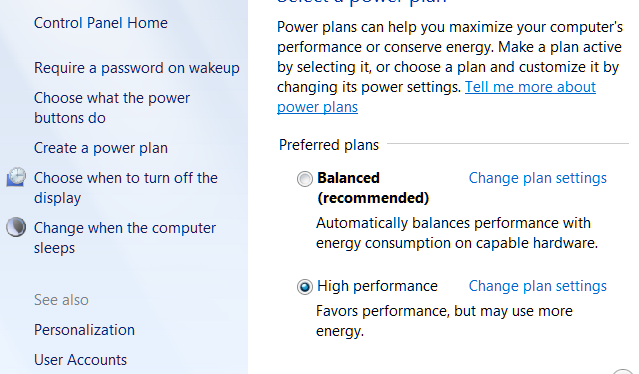
Il existe des moyens d'améliorer la durée de vie de la batterie 20 façons d'augmenter la durée de vie de la batterie de l'ordinateur portable Lire la suite outre votre plan d'alimentation Windows et certaines fonctions de l'ordinateur portable, telles que le contrôle de la luminosité de l'écran, outrepassent temporairement un plan. C'est important à retenir. Vous pouvez ruiner l'efficacité d'un plan d'alimentation en modifiant manuellement les paramètres. Votre plan d'alimentation Windows peut également ne pas fonctionner s'il est remplacé par une autre application. Cela se produit souvent lorsqu'un constructeur de PC crée son propre logiciel propriétaire de plan d'alimentation, une redondance qui déroute souvent les utilisateurs.
Un plan ne fonctionnera que s'il est en charge. La modification manuelle des paramètres ou l'utilisation d'un outil électrique tiers pour le remplacer invalidera les résultats du plan.
Gradation, veille et luminosité de l'affichage automatiques
Ces trois paramètres constituent le cœur de chaque plan d'alimentation Windows. Ils sont faciles à comprendre, mais cela ne signifie pas qu'ils doivent être ignorés ou qu'ils n'ont pas d'impact. Vous pouvez jouer avec les paramètres supplémentaires tout ce que vous voulez, mais vous ne prolongerez pas la durée de vie de la batterie tant que vous ne serez pas d'accord avec ces trois options principales.
La variation de l'affichage et la mise en veille déterminent la durée pendant laquelle votre ordinateur portable peut rester inactif avant que l'un ou l'autre ne se produise. Un plan d'alimentation «équilibré» par défaut assombrit généralement l'écran après 3 minutes, permet à l'écran de rester allumé pendant dix minutes, puis de rester allumé pendant cinq minutes avant de se mettre en veille. Les deux paramètres doivent être aussi agressifs que vous pouvez tolérer, si l'extension de la durée de vie de la batterie est votre objectif. Chaque minute pendant laquelle votre ordinateur est en veille au lieu de rester inactif ajoute (presque) une minute d'autonomie à la batterie. Ce n'était pas toujours vrai depuis cinq ans, mais un ordinateur portable Windows moderne peut durer plus d'une semaine en mode veille.
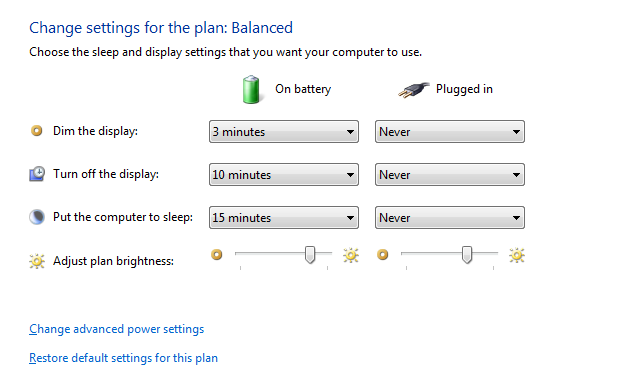
Bien sûr, réduire le temps d'inactivité de votre ordinateur portable avant de se mettre en veille peut être gênant si vous lisez ou regardez des médias. Pour cette raison, je suggère de mettre en place au moins deux plans d'alimentation; un pour une utilisation active, qui devrait avoir une minuterie de sommeil très courte, et un pour les médias, qui a une minuterie de sommeil longue. Utilisez le plan actif par défaut et basculez vers le plan média uniquement lorsque cela est nécessaire.
La luminosité de l'écran est également importante. D'après mon expérience dans l'examen d'ordinateurs portables, j'ai constaté que les écrans d'ordinateurs portables modernes consomment 1 à 2 watts de plus à une luminosité maximale qu'ils ne le font à moitié. Cela peut ne pas sembler beaucoup, mais de nombreux ordinateurs portables consomment seulement 10 watts au ralenti, donc une différence constante de 1 à 2 watts se traduit par une diminution de 10 à 20% de la durée de vie de la batterie. L'importance relative de la luminosité de l'écran diminue à mesure que la charge sur un système augmente, cependant, ne vous inquiétez pas lorsque vous utilisez des applications exigeantes.
Luminosité adaptative
L'obscurcissement d'un écran est un excellent moyen d'économiser de l'énergie, mais il peut être difficile en pratique. La luminosité dont vous avez besoin pour utiliser votre ordinateur portable est différente lorsqu'il est dans une pièce sombre que lorsqu'il est en plein soleil. Windows peut vous aider à résoudre ce problème en ajustant automatiquement la luminosité (si votre ordinateur portable une webcam Comment bien paraître sur une webcamVoici un petit quelque chose que beaucoup d'entre nous redoutent - les réunions par webcam. C'est une chose de discuter avec des amis et de la famille en utilisant Skype ou Google Hangouts, mais c'est une autre chose d'essayer de bien paraître ... Lire la suite ).
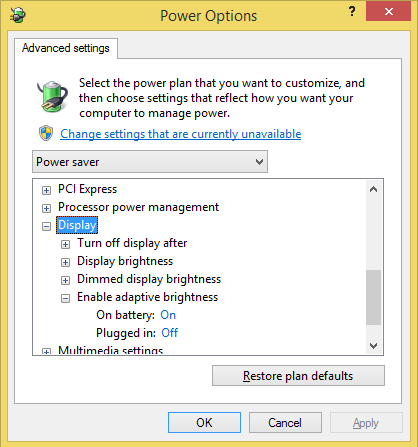
Pour accéder à cette option, cliquez sur «Modifier les paramètres d'alimentation avancés» dans votre plan d'alimentation Windows. Dans la fenêtre Options d'alimentation, faites défiler vers le bas jusqu'à atteindre la section Affichage. Développez-le, puis ouvrez «Activé luminosité adaptative». Vous verrez l'option de l'activer ou de la désactiver. La luminosité adaptative peut prolonger la durée de vie de la batterie, mais certains utilisateurs trouvent qu'elle est trop faible et qu'il n'y a aucun moyen d'ajuster exactement la luminosité de l'écran. Essayez-le et voyez si vous pouvez le tolérer.
Si vous ajustez ce paramètre, mais que vous constatez qu’il n’a aucun effet, essayez de cliquer avec le bouton droit sur le bureau, puis d’ouvrir les Propriétés graphiques d’Intel (si disponibles). Accédez à la section d'alimentation et recherchez l'option «Afficher la technologie d'économie d'énergie». Cela peut entraîner une modification de la luminosité même après avoir désactivé la fonction de luminosité adaptative dans votre plan d’alimentation Windows, désactivez-la donc.
Paramètres de veille avancés
La minuterie de veille qui s'affiche lorsque vous ajustez votre plan d'alimentation n'est pas le seul paramètre lié au sommeil que vous pouvez régler. La fenêtre Options d'alimentation avancées propose trois options supplémentaires; sommeil hybride, hibernation et permettre aux minuteries de réveil. Le sommeil hybride est destiné aux ordinateurs de bureau, donc seule cette dernière paire est pertinente pour la durée de vie de la batterie.
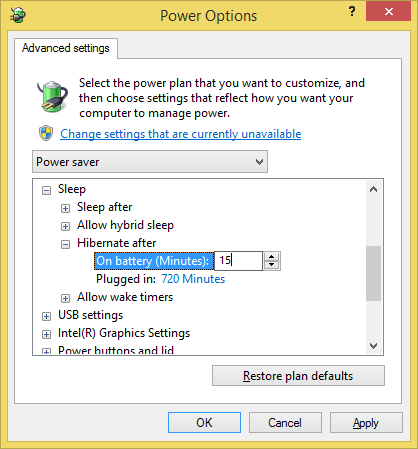
Hiberner Lorsque l'économie d'énergie échoue: correction des problèmes de mise en veille prolongée de Windows 7Lorsque vous utilisez l'option de mise en veille prolongée, Windows 7 enregistre le contenu de la mémoire de votre ordinateur sur le disque et met l'ordinateur hors tension. Si votre ordinateur ne peut pas hiberner ou ne sort pas correctement de l'hibernation, alors ... Lire la suite vide la RAM de votre système sur votre disque dur, puis arrête votre ordinateur, ce qui réduit considérablement (mais ne complètement éliminer) la consommation d'énergie. Même les ordinateurs portables vieillissants peuvent durer des semaines en veille prolongée. De plus, l'état de votre ordinateur est déjà enregistré sur votre disque dur, vous ne courez donc pas le risque de perdre des données lorsque la batterie se décharge (un problème courant avec le sommeil). Hibernate est généralement activé par défaut et vous devez absolument l'activer si vous trouvez qu'il n'est pas activé. Je recommande de définir la mise en veille prolongée pour qu'elle s'active après que l'ordinateur s'est endormi pendant quinze minutes.
Les minuteries de mise en veille sont des événements système qui mettent votre ordinateur hors veille lors de leur activation. Je recommande de désactiver cette option, sauf si vous connaissez un programme spécifique pour sortir votre ordinateur portable du sommeil. Cette généralement n'économise pas beaucoup d'énergie, mais il peut vous éviter la surprise désagréable d'une batterie morte, car un programme errant a gardé votre ordinateur portable toute la nuit.
Gestion de l'alimentation du processeur
Bien que la luminosité de l'écran soit importante pour l'endurance d'un système au ralenti ou presque, elle n'est pas importante en charge. Un ordinateur portable qui exécute un programme exigeant peut facilement exiger deux ou trois fois plus de puissance qu’au repos, et presque tout ce jus supplémentaire est utilisé par le CPU (sauf si votre ordinateur portable a un GPU discret 10 façons d'améliorer les performances de jeu sur votre ordinateur portableVous voulez de meilleures performances de jeu sur ordinateur portable? Voici comment améliorer les performances de l'ordinateur portable et vous assurer que vous pouvez facilement exécuter les jeux que vous souhaitez. Lire la suite , qui consomme également des watts).
Vous pourrez peut-être régler la consommation d'énergie en développant l'arborescence «Gestion de l'alimentation du processeur» dans le menu Options d'alimentation. Vous verrez alors l'option d'ajuster l'état minimal et maximal du processeur ainsi que la politique de refroidissement. Il n'y a aucune raison de ne pas avoir le minimum à 0%, et les paramètres de politique de refroidissement fonctionnent rarement, donc l'état maximum du processeur est tout ce dont vous avez besoin de vous inquiéter.
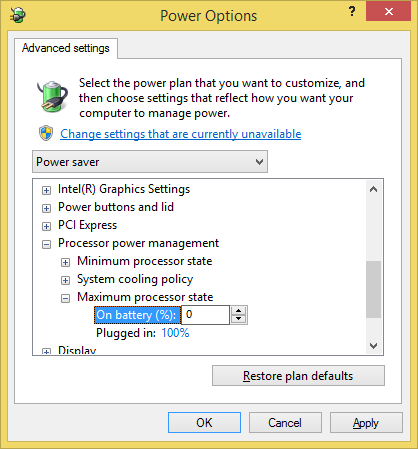
L'état maximal du processeur est exprimé en pourcentage et peut être ajusté pour se comporter différemment sur batterie que sur alimentation. Malheureusement, exprimer ce chiffre en pourcentage est un peu trompeur. Cela implique, par exemple, qu'un système à 2 GHz a son état de puissance maximale réduit à 10% et fonctionnera donc à 200 MHz. Ce n'est bien sûr pas ce qui se passe. Chaque processeur prend en charge une variété d'états d'alimentation prédéfinis et il ne peut modifier ses performances que pour un état d'alimentation qui imite le plus fidèlement le pourcentage que vous définissez dans Windows.
Un autre problème avec ce paramètre est son manque de fiabilité. De nombreux systèmes ignorent l'état de puissance maximale à leur guise et consomment exactement la même puissance et rapportent exactement les mêmes scores de référence avec l'état de puissance à 20%, 50% et 100%. Aussi bizarre que cela puisse paraître, je suggère de faire tomber l'état de puissance maximale à 0% lorsque la batterie est en marche. Même si le paramètre a un effet, l’état d’alimentation minimale de votre processeur ne sera pas si bas qu’il empêche une utilisation normale.
Ce qui n'a pas d'importance
La gestion de l'alimentation du processeur est délicate, mais elle est loin de l'aspect le moins fonctionnel du menu Options d'alimentation. Il existe en fait un certain nombre de paramètres qui n'ont aucun impact significatif, même lorsqu'ils fonctionnent correctement. Les paramètres non pertinents incluent ceux répertoriés sous; disque dur, paramètres d'arrière-plan du bureau, paramètres de l'adaptateur sans fil, paramètres USB, boutons et couvercle d'alimentation et paramètres multimédia.
Certains d'entre eux, comme l'arrière-plan du bureau, ont ridiculement peu à voir avec la consommation d'énergie. Que l’arrière-plan de votre ordinateur change ou non toutes les minutes, trois minutes ou dix minutes n’a aucune importance.
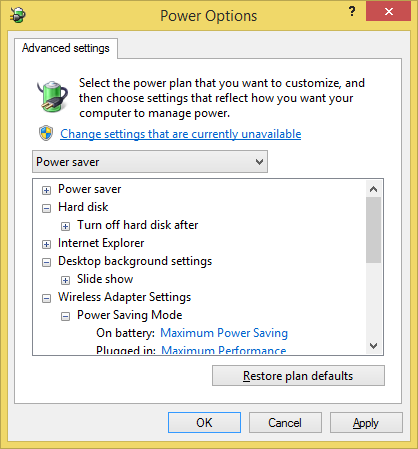
D'autres options, telles que la modification de la vitesse à laquelle votre disque dur s'éteint, sont théoriquement utiles, mais le composant en question utilise si peu d'énergie que son impact sur la durée de vie de la batterie est difficile à remarquer en dehors des tests soigneusement construits et instrumentés Comment comparer la durée de vie de la batterie de votre ordinateur portable avec le mangeur de batterie Lire la suite . UNE disque dur mécanique, par exemple, demande entre un et trois watts lorsqu'il est actif - mais passe la grande majorité de son temps au ralenti, ne consommant que quelques dixièmes de watt.
Vous pourriez passer des semaines à tester ces paramètres avec un wattmètre et un chronomètre et ne jamais obtenir un quart de les gains que vous recevrez en diminuant la luminosité de votre écran lorsqu'il n'a pas besoin d'être à sa maximum. Ne perdez pas votre temps; se concentrer sur les fondamentaux.
Les économies sont limitées
Il y a des limites à ce qu'un plan d'alimentation Windows peut faire. C'est une ironie cruelle que les ordinateurs portables avec une petite batterie verront toujours moins d'avantages que ceux avec une grande batterie. Il n'y a tout simplement pas autant pouvoir travailler avec Comment comparer la durée de vie de la batterie de votre ordinateur portable avec le mangeur de batterie Lire la suite . Cela dit, un plan d'alimentation approprié pouvez avoir un impact positif; au mieux, j’ai vu changer un plan d’endurance d’une heure et demie d’endurance de navigation Web, augmentant l’endurance du système de cinq heures à six heures et demie.
Quelle autonomie supplémentaire avez-vous retirée d'un système simplement en modifiant son mode d'alimentation? Faites le nous savoir dans les commentaires!
Matthew Smith est un écrivain indépendant vivant à Portland, en Oregon. Il écrit et édite également pour Digital Trends.


